Snabbstart: Dirigera lagringshändelser till en webbslutpunkt med PowerShell
Azure Event Grid är en händelsetjänst för molnet. I den här artikeln använder du Azure PowerShell för att prenumerera på Blob Storage-händelser, utlösa en händelse och visa resultatet.
Normalt kan du skicka händelser till en slutpunkt som bearbetar informationen om händelsen och utför åtgärder. Men för att enkelt beskriva den här artikeln kan skicka du händelser till en webbapp som samlar in och visar meddelanden.
När du är klar kan se du att händelsedata som har skickats till webbappen.
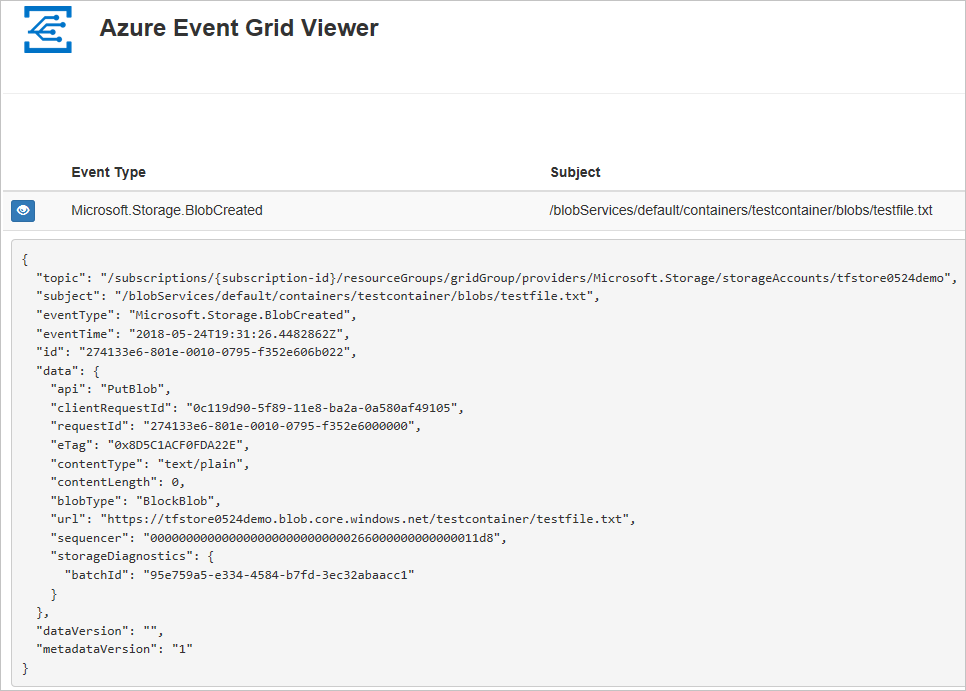
Installation
Anteckning
Vi rekommenderar att du använder Azure Az PowerShell-modulen för att interagera med Azure. Se Installera Azure PowerShell för att komma igång. Information om hur du migrerar till Az PowerShell-modulen finns i artikeln om att migrera Azure PowerShell från AzureRM till Az.
Den här artikeln kräver att du kör den senaste versionen av Azure PowerShell. Om du behöver installera eller uppgradera kan du läsa Installera och konfigurera Azure PowerShell.
Logga in på Azure
Logga in på din Azure-prenumeration med Connect-AzAccount kommandot och följ anvisningarna på skärmen för att autentisera.
Connect-AzAccount
Det här exemplet använder westus2 och lagrar markeringen i en variabel för användning i hela.
$location = "westus2"
Skapa en resursgrupp
Event Grid-ämnen är Azure-resurser och måste placeras i en Azure-resursgrupp. Resursgruppen är en logisk samling där Azure-resurser distribueras och hanteras.
Skapa en resursgrupp med kommandot New-AzResourceGroup.
I följande exempel skapas en resursgrupp med namnet gridResourceGroup på platsen westus2.
$resourceGroup = "gridResourceGroup"
New-AzResourceGroup -Name $resourceGroup -Location $location
Skapa ett lagringskonto
Blob storage-händelser är tillgängliga i storage-konton för generell användning v2 och Blob storage-konton. Allmänna v2-lagringskonton stöder alla funktioner för alla lagringstjänster, inklusive blobar, filer, köer och tabeller. Ett Blob Storage-konto är ett specialiserat lagringskonto för lagring av ostrukturerade data som blobar (objekt) i Azure Storage. Blob Storage-konton liknar allmänna lagringskonton och har samma höga hållbarhet, tillgänglighet, skalbarhet och prestanda som du använder idag, inklusive 100 % API-konsekvens för blockblobbar och tilläggsblobbar. Mer information finns i kontoöversikten för Azure Storage.
Skapa ett Blob Storage-konto med LRS-replikering med New-AzStorageAccount och hämta sedan kontexten för lagringskontot som definierar vilket lagringskonto som ska användas. När du arbetar med lagringskonton refererar du till kontexten i stället för att ange autentiseringsuppgifterna flera gånger. I det här exemplet skapas ett lagringskonto med namnet gridstorage med lokalt redundant lagring (LRS).
Anteckning
Lagringskontonamn finns i ett globalt namnutrymme, så du måste lägga till några slumpmässiga tecken i namnet som anges i det här skriptet.
$storageName = "gridstorage"
$storageAccount = New-AzStorageAccount -ResourceGroupName $resourceGroup `
-Name $storageName `
-Location $location `
-SkuName Standard_LRS `
-Kind BlobStorage `
-AccessTier Hot `
-AllowBlobPublicAccess $false
$ctx = $storageAccount.Context
Skapa en slutpunkt för meddelanden
Innan du prenumererar på ämnet ska vi ska slutpunkten för händelsemeddelandet. Slutpunkten utför vanligtvis åtgärder baserat på informationen om händelsen. För att förenkla den här snabbstarten distribuerar du en fördefinierad webbapp som visar händelsemeddelandena. Den distribuerade lösningen innehåller en App Service-plan,en webbapp för App Service och källkod från GitHub.
Ersätt <your-site-name> med ett unikt namn för din webbapp. Webbappnamnet måste vara unikt eftersom det är en del av DNS-posten.
$sitename="<your-site-name>"
New-AzResourceGroupDeployment `
-ResourceGroupName $resourceGroup `
-TemplateUri "https://raw.githubusercontent.com/Azure-Samples/azure-event-grid-viewer/master/azuredeploy.json" `
-siteName $sitename `
-hostingPlanName viewerhost
Det kan ta några minuter att slutföra distributionen. Efter distributionen har slutförts kan du visa webbappen för att kontrollera att den körs. I en webbläsare navigerar du till: https://<your-site-name>.azurewebsites.net
Webbplatsen bör visas utan några meddelanden.
Aktivera Event Grid-resursprovider
Om du inte har använt Event Grid förut i din Azure-prenumeration kan du behöva registrera Event Grid-resursprovidern. Kör följande kommando:
Register-AzResourceProvider -ProviderNamespace Microsoft.EventGrid
Det kan ta en stund att slutföra registreringen. Du kan kontrollera status genom att köra:
Get-AzResourceProvider -ProviderNamespace Microsoft.EventGrid
När RegistrationStatus är Registered kan du fortsätta.
Prenumerera på ditt lagringskonto
Du prenumererar på ett ämne för att berätta för Event Grid vilka händelser du vill spåra. I följande exempel prenumererar vi på lagringskontot som du skapade och skickar URL:en från webbappen som slutpunkt för händelseavisering. Slutpunkten för ditt webbprogram måste innehålla suffixet /api/updates/.
$storageId = (Get-AzStorageAccount -ResourceGroupName $resourceGroup -AccountName $storageName).Id
$endpoint="https://$sitename.azurewebsites.net/api/updates"
New-AzEventGridSubscription `
-EventSubscriptionName gridBlobQuickStart `
-Endpoint $endpoint `
-ResourceId $storageId
Visa ditt webbprogram igen och observera att en händelse för verifieringen av prenumerationen har skickats till den. Välj ögonikonen för att utöka informationen om händelsen. Händelserutnätet skickar valideringshändelsen så att slutpunkten kan bekräfta att den vill ta emot händelsedata. Webbappen inkluderar kod för att verifiera prenumerationen.

Utlösa en händelse från Blob Storage
Nu ska vi utlösa en händelse och se hur Event Grid distribuerar meddelandet till slutpunkten. Först ska vi skapa en container och ett -objekt. Sedan laddar vi upp objektet till containern.
$containerName = "gridcontainer"
New-AzStorageContainer -Name $containerName -Context $ctx
echo $null >> gridTestFile.txt
Set-AzStorageBlobContent -File gridTestFile.txt -Container $containerName -Context $ctx -Blob gridTestFile.txt
Du har utlöst händelsen och Event Grid skickade meddelandet till den slutpunkt som du konfigurerade när du prenumererade. Visa din webbapp om du vill se händelsen som du har skickat.
[{
"topic": "/subscriptions/xxxxxxxx-xxxx-xxxx-xxxx-xxxxxxxxxxxx/resourceGroups/myrg/providers/Microsoft.Storage/storageAccounts/myblobstorageaccount",
"subject": "/blobServices/default/containers/gridcontainer/blobs/gridTestFile.txt",
"eventType": "Microsoft.Storage.BlobCreated",
"eventTime": "2017-08-16T20:33:51.0595757Z",
"id": "4d96b1d4-0001-00b3-58ce-16568c064fab",
"data": {
"api": "PutBlockList",
"clientRequestId": "Azure-Storage-PowerShell-d65ca2e2-a168-4155-b7a4-2c925c18902f",
"requestId": "4d96b1d4-0001-00b3-58ce-16568c000000",
"eTag": "0x8D4E4E61AE038AD",
"contentType": "application/octet-stream",
"contentLength": 0,
"blobType": "BlockBlob",
"url": "https://myblobstorageaccount.blob.core.windows.net/gridcontainer/gridTestFile.txt",
"sequencer": "00000000000000EB0000000000046199",
"storageDiagnostics": {
"batchId": "dffea416-b46e-4613-ac19-0371c0c5e352"
}
},
"dataVersion": "",
"metadataVersion": "1"
}]
Rensa resurser
Om du planerar att fortsätta arbeta med det här lagringskontot och händelseprenumerationen ska du inte rensa resurserna som skapades i den här artikeln. Om du inte planerar att fortsätta använder du följande kommando för att ta bort de resurser som du skapade i den här artikeln.
Remove-AzResourceGroup -Name $resourceGroup
Nästa steg
Nu när du vet hur du skapar ämnen och prenumerationer på händelser kan du läsa mer om Blob Storage-händelser och vad Event Grid kan hjälpa dig med: